Eclipse ist eine bekannte, vielseitige, integrierte Entwicklungsumgebung, die weltweit für die Entwicklung von JAVA-Anwendungen weit verbreitet ist. Eclipse ist in Java geschrieben und unter der Eclipse Public License, einer Open-Source-Lizenz, veröffentlicht.
Eclipse wird nicht nur zum Entwickeln von Java-Anwendungen verwendet, sondern kann auch zum Entwickeln von Anwendungen in verschiedenen Programmiersprachen verwendet werden, darunter COBOL, Ada, C, C++, Perl, PHP, Python, R, Ruby (einschließlich Ruby on Rails-Framework), Clojure , Scala, Groovy und Scheme.
Zu den Entwicklungsumgebungen gehören unter anderem die Eclipse Java Development Tools (JDT) für Java, Eclipse CDT für C/C++ und Eclipse PDT für PHP.
Mit der Unterstützung von Plugins, die im Eclipse Marketplace verfügbar sind, können wir die Funktionalität von Eclipse erweitern.
Installieren Sie Eclipse auf Debian 10 / 9
Um Eclipse installieren zu können, müssen Sie als Benutzer mit sudo-Berechtigungen angemeldet sein.
Installieren Sie Java
Für Eclipse muss Java auf Ihrem Computer verfügbar sein. Gehen Sie also und installieren Sie das Java JDK. Sie können entweder Oracle Java JDK oder OpenJDK installieren.
Für diese Demo verwende ich OpenJDK 11.
sudo apt update sudo apt install -y openjdk-11-jdk
Überprüfen Sie die Java-Version auf Ihrem Computer.
java -version
Ausgabe:
openjdk version "11.0.7" 2020-04-14 OpenJDK Runtime Environment (build 11.0.7+10-post-Debian-3deb10u1) OpenJDK 64-Bit Server VM (build 11.0.7+10-post-Debian-3deb10u1, mixed mode, sharing)
Eclipse herunterladen
Laden Sie die neueste Version von Eclipse IDE (2020-03) von der offiziellen Seite mit einem Webbrowser herunter.
ODER
Laden Sie das Eclipse-Paket über ein Terminal mit dem folgenden Befehl herunter (Änderungsgefahr).
sudo apt install -y wget wget http://mirror.umd.edu/eclipse/technology/epp/downloads/release/2020-06/R/eclipse-java-2020-06-R-linux-gtk-x86_64.tar.gz
Extrahieren Sie das Eclipse-Paket in das gewünschte Verzeichnis (z. B. /usr/ ).
sudo tar -zxvf eclipse-java-2020-06-R-linux-gtk-x86_64.tar.gz -C /usr/
Ausführbare Symlink-Eclipse-Datei zu /usr/bin Pfad, damit Benutzer auf dem Computer Eclipse verwenden können.
sudo ln -s /usr/eclipse/eclipse /usr/bin/eclipse
Eclipse-Launcher-Symbol erstellen
Führen Sie die folgenden Schritte aus, um Eclipse von Gnome aus zu starten.
sudo nano /usr/share/applications/eclipse.desktop
Verwenden Sie den folgenden Inhalt in der obigen Datei.
[Desktop Entry] Encoding=UTF-8 Name=Eclipse IDE Comment=Eclipse IDE Exec=/usr/bin/eclipse Icon=/usr/eclipse/icon.xpm Categories=Application;Development;Java;IDE Type=Application Terminal=0
Eclipse starten
Befehlszeile
eclipse
GUI
Gehen Sie zu Aktivitäten>> Suchen Sie nach Eclipse-IDE .
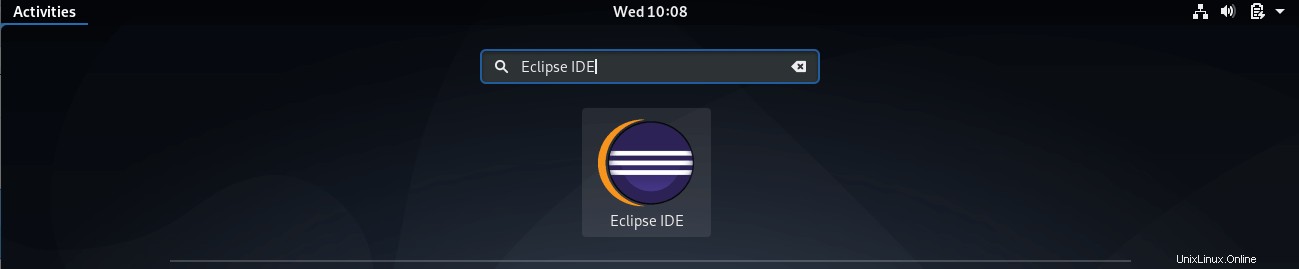
Wählen Sie ein Verzeichnis als Arbeitsbereich für Eclipse aus und klicken Sie dann auf Starten.
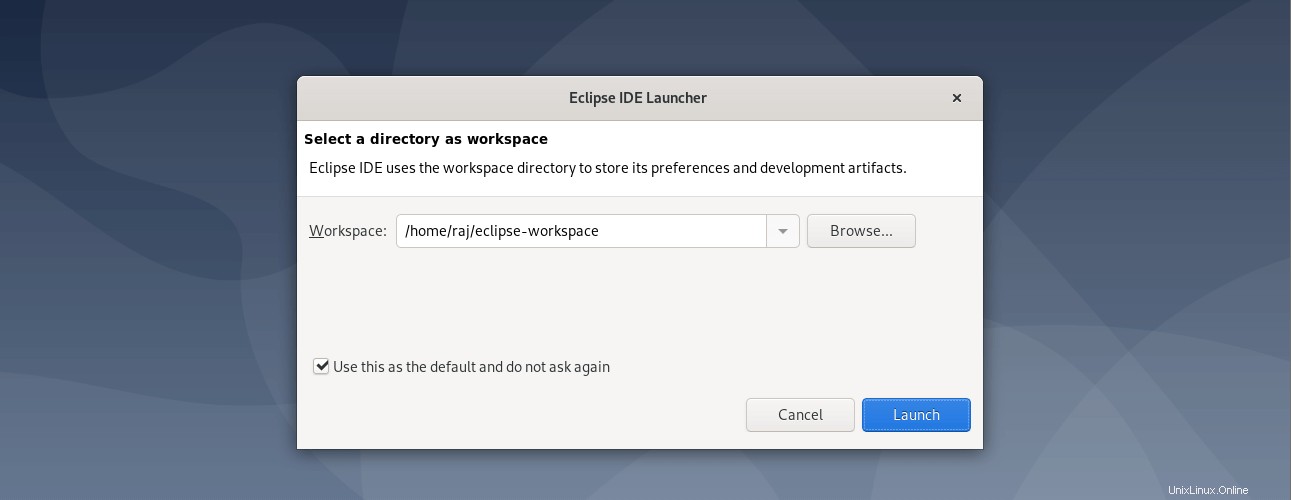
Eclipse-IDE läuft auf Debian:
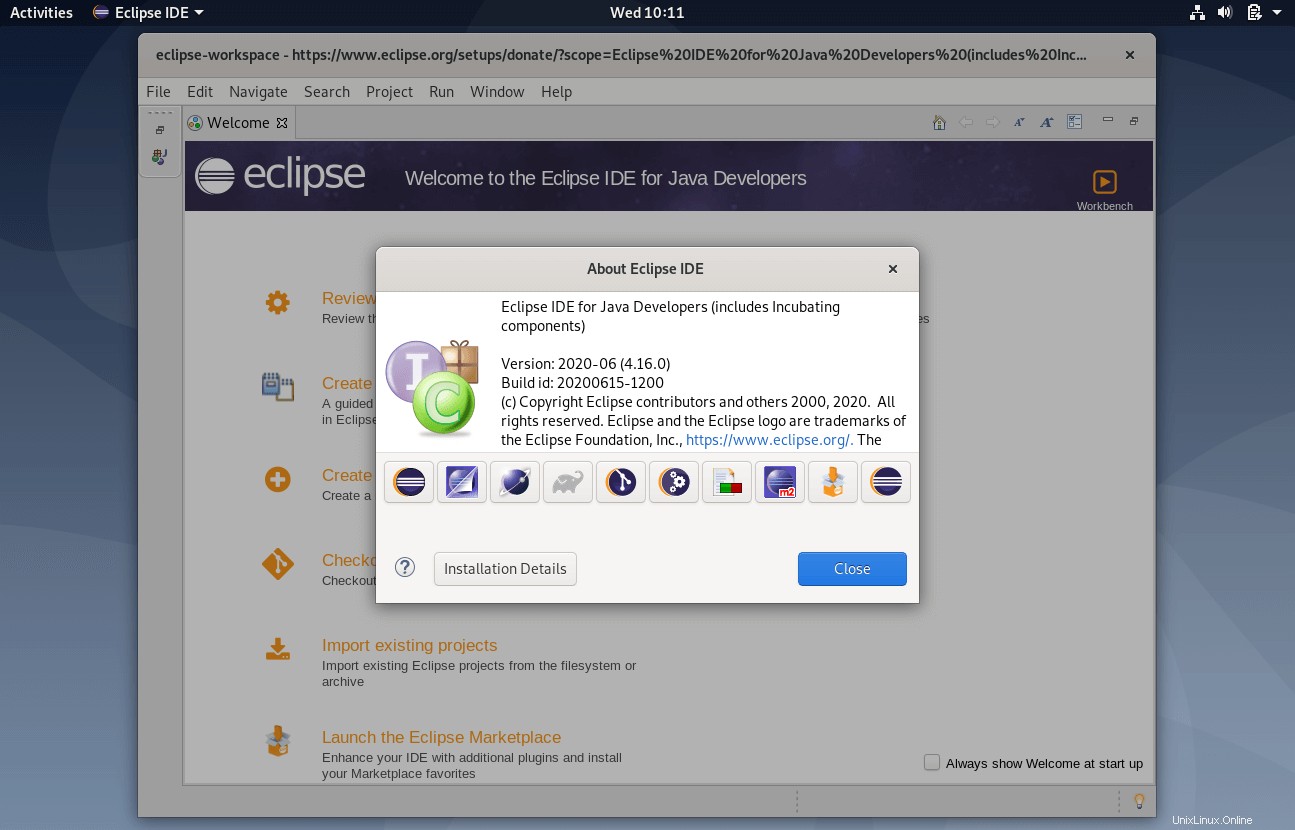
Schlussfolgerung
Das ist alles. Ich hoffe, Sie haben gelernt, wie man Eclipse IDE auf Debian 10 und Debian 9 installiert. Sie können Eclipse Market Place besuchen, um Plugins herunterzuladen, um die Funktionalität von Eclipse IDE zu erweitern.